¿Dónde está ese archivo que acabo de descargar?
Beth, como muchas personas, descarga cosas periódicamente de Internet, pero tiene dificultades para averiguar dónde se encuentran esos archivos descargados en su sistema. Se pregunta si hay alguna forma de saber dónde se descarga un archivo o de controlar dónde van las cosas.
En un pasado no muy lejano, había que estar muy atento al descargar archivos de la Web. De lo contrario, es posible que no sepa dónde fueron sus descargas. Afortunadamente, las versiones más recientes de los navegadores más populares tienen un control de descarga mucho mejor. El lugar donde se guardan los archivos descargados está completamente bajo el control de los propios navegadores.
Microsoft Edge
En Edge, las descargas se guardan, de forma predeterminada, en la siguiente carpeta
\Users\user\Downloads\
Por supuesto, siempre puede hacer un «Guardar como» para dirigir una descarga a otra ubicación, en cuyo caso sabría la ubicación alternativa. Si desea cambiar su ubicación de descarga predeterminada, elija el ícono Configuración y Más en el extremo derecho de la barra de búsqueda / dirección. En el menú desplegable resultante, elija Configuración. Se muestra el menú Configuración. Desplácese hacia abajo y elija Configuración avanzada, que abre el menú Configuración avanzada. En el menú Configuración avanzada, desplácese hacia abajo hasta la sección Descargas y elija Cambiar. (Ver figura 1)

Figura 1. Cuadro de diálogo Opciones de descarga de Edge.
Microsoft Internet Explorer
Explorer guarda las descargas, de forma predeterminada, en la misma ubicación predeterminada que Microsoft Edge. Si desea cambiar su ubicación de descarga predeterminada, haga clic en el icono que parece una rueda dentada, debajo del botón Cerrar, y elija la opción de menú Ver descargas. Esto abre una lista de sus archivos descargados anteriormente, pero también le da la opción de cambiar la ubicación de descarga. Haga clic en el enlace Opciones y se le presentará el cuadro de diálogo Opciones de descarga donde puede buscar para seleccionar una nueva ubicación predeterminada para sus descargas. (Ver figura 2)
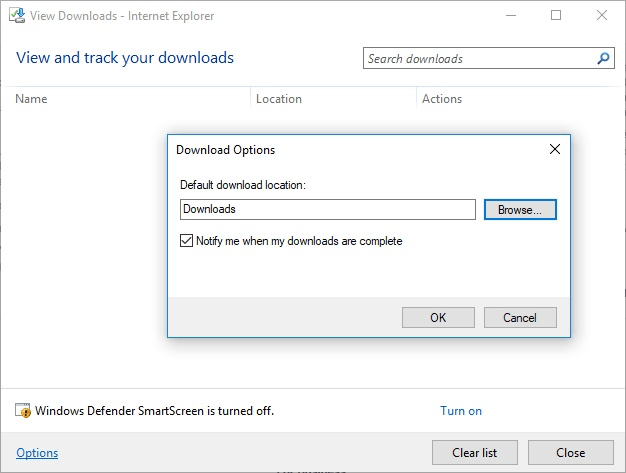
Figura 2. Cuadro de diálogo Opciones de descarga de Internet Explorer.
Google Chrome
En el navegador Chrome, las descargas se almacenan en la misma carpeta, de forma predeterminada, como en Microsoft Edge e Internet Explorer. Hay dos formas de cambiar la ubicación de descarga. Primero es hacer clic en el ícono Personalizar y controlar Google Chrome a la derecha del cuadro de dirección y seleccionar Configuración. En el cuadro de diálogo Configuración resultante, haga clic en el icono del Menú principal junto a la izquierda del título Configuración en la barra azul.
En el menú desplegable, elija Avanzado, luego haga clic en Descargas. En la pantalla resultante, elija Cambiar en la sección Descargas.
Alternativamente, el método más rápido es escribir chrome: // settings / downloads en la barra de direcciones y presionar Enter. En la pantalla resultante, elija Cambiar en la sección Descargas. (Vea la figura 3.)

Figura 3. Ventana Opciones de descarga de Chrome.
Mozilla Firefox
En Firefox, las descargas también van a la misma carpeta predeterminada que en Microsoft Edge, Internet Explorer y Chrome. Pero, de nuevo, puede cambiarlo si lo desea. Haga clic en el icono Abrir menú en el extremo derecho de la barra de búsqueda / dirección. En el menú desplegable resultante, elija Opciones. En la página resultante, desplácese hacia abajo hasta Descargas en la sección Archivos y aplicaciones.
Haga clic en el botón Examinar para cambiar la ubicación de las descargas. (Consulte la figura 4.)
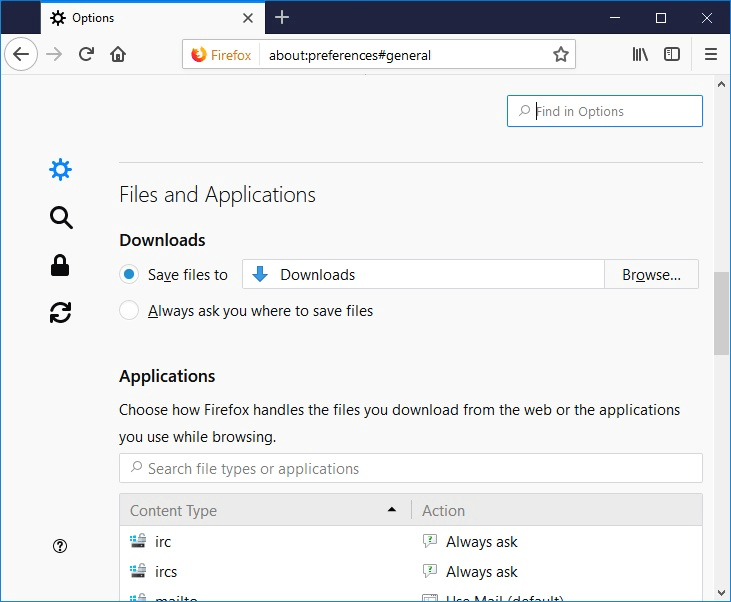
Figura 4. Ventana Opciones de descarga de Firefox.
Al conocer y controlar la ubicación en la que su navegador web guarda sus descargas, puede mantenerse al tanto de la lista interminable de archivos descargados.
Este consejo (12262) se aplica a Windows 7, 8 y 10.